Virtualbox sanal makinesine konuk bilgisayarın kullanımı için sanal ağ arabirimleri eklenebildiği gibi Network Manager penceresinden yeni sanal switch’ler de eklenebilir. Sanal switch’ler ile sanal makineler arasında bir ağ kurulabilir. Bu ağdan dışarı kapatılabilir, dışarı port yönlendirme ve NAT yapılabilir. VirtulaBox’ın kendi DHCP sunucusu ile IP yapılandırması dağıtılabilir.
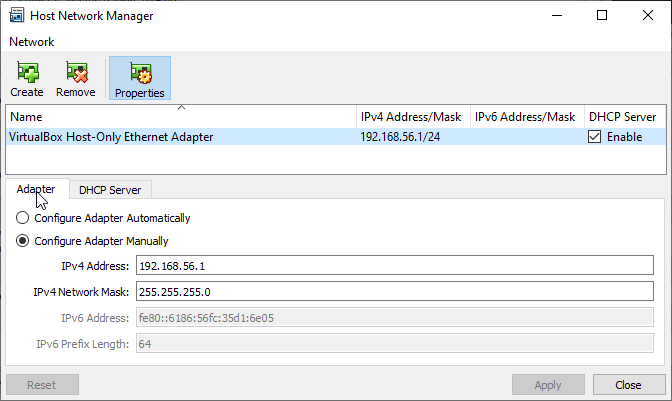
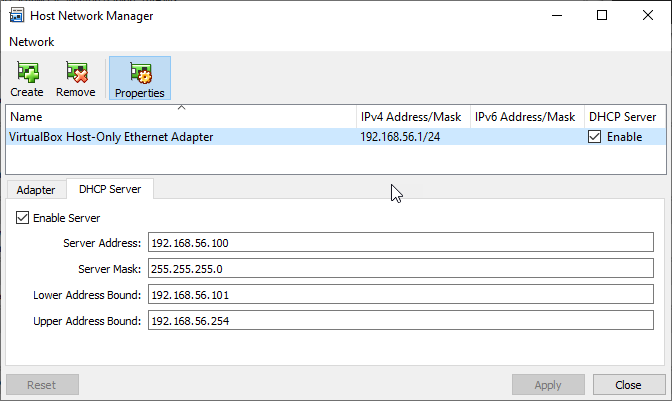
Sanal Ağ Arabirim Kartları
Virtualbox sanal makinesine ekleyebileceğiniz hali hazırdaki sanal ağ arabirimleri aşağıdaki gibidir.
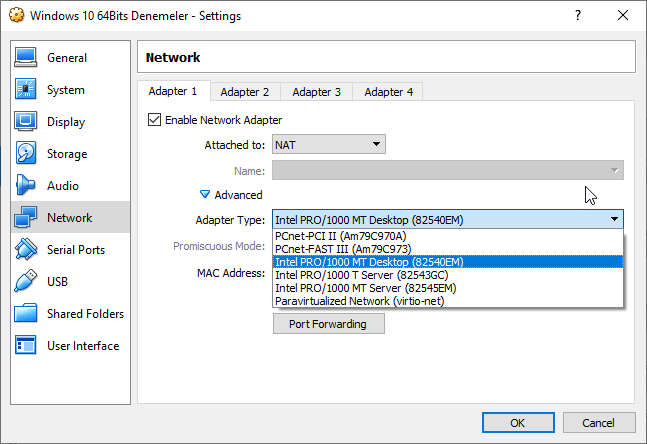
- AMD PCnet-PCI II (Am79C970A): Bu ağ bağdaştırıcısı AMD çipini temel alır ve birçok durumda kullanılabilir. Windows konuklarına gelince, bu ağ bağdaştırıcısı daha eski Windows sürümleri (Windows 2000 gibi) için kullanılabilir, çünkü Windows 7, 8 ve 10 gibi daha yeni Windows sürümlerinde bu bağdaştırıcı için yerleşik bir sürücü yoktur. Başlangıçta, Am79C970A PCI aygıtı, tek bir yonga 10-Mbit denetleyici içeriyordu ve DMA motoru entegre edildi. Bu ağ bağdaştırıcısı, uzaktan uyandırma için AMD’nin Magic Packet teknolojisini de destekler.
- AMD PCnet-FAST III (Am79C973): Bu sanallaştırılmış ağ bağdaştırıcısı, VirtualBox üzerinde çalışabilen neredeyse tüm konuk işletim sistemleri tarafından desteklenir. GRUB (önyükleyici) bu bağdaştırıcıyı ağ önyüklemesi için kullanabilir. Önceki ağ bağdaştırıcısına benzer şekilde, bu da AMD yongasını temel alıyor.
- Intel PRO/1000 MT Masaüstü (82540EM): Bu bağdaştırıcı, Windows Vista ve daha yeni Windows sürümleriyle mükemmel çalışır. Linux dağıtımlarının çoğu da bu bağdaştırıcıyı destekler.
- Intel PRO/1000 T Sunucu (82543GC): Windows XP, bu bağdaştırıcıyı ek sürücüler yüklemeden tanır.
- Intel PRO/1000 MT Sunucusu (82545EM): Bu adaptör modeli, diğer platformlardan OVF şablonlarını içe aktarmak için kullanışlıdır ve içe aktarma sürecini kolaylaştırabilir.
- Paravirtualized Network Adapter (virtio-net): özel bir durumdur. Çoğu işletim sistemi tarafından desteklenen ağ donanımını sanallaştırmak yerine, konuk işletim sistemi sanallaştırılmış ortamlar için özel bir yazılım arabirimi sağlamalıdır. Bu yaklaşım, ağ donanımı öykünmesinin karmaşıklığından kaçınmanıza olanak tanır ve sonuç olarak ağ performansını iyileştirebilir.
Sanal Makine Ağ Ayarları
Aşağıda detaylı olarak açıklanmış olan VirtualBox sanal makinesinin ağ ayarları ayrı ayrı olarak aşağıdaki modlarda kullanılabilir. Aşağıdaki tablo ise anlatılan bu ağ modlarının LAN/Net (İnternet) ve VM (Sanal Makineler) bağlanabilirlik durumunu özetlemektedir. Tablodan görüleceği üzere Bridged modda (Köprü) konuk işletim sistemi, host’a, diğer sanal makinelere, ağa/İnternet’e erişebilir.
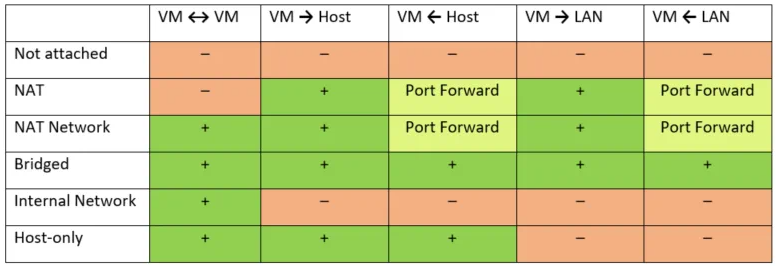
Not Attached:
Bu modda, Oracle VM VirtualBox, konuk işletim sistemine bir ağ kartının mevcut olduğunu ancak bağlantı olmadığını bildirir. Bu, karta Ethernet kablosu takılı değilmiş gibi davranır. Bu modu kullanarak, sanal Ethernet kablosunu çekmek ve bağlantıyı kesmek mümkündür; bu, konuk işletim sistemini ağ bağlantısı olmadığı konusunda bilgilendirmek ve yeniden yapılandırmayı zorlamak için yararlı olabilir.
Network Address Translation (NAT)
Tek istediğiniz Web’de gezinmek, dosyaları indirmek ve misafirin içindeki e-postayı görüntülemekse, bu varsayılan mod sizin için yeterli olacaktır. Windows dosya paylaşımını kullanırken bazı sınırlamalar olduğunu lütfen unutmayın. VirtualBox sanal makine ve host arasında bir yönlendirici çalıştırır. Bu modun dez avantajı bir yönlendiricinin arkasındaki özel ağ gibi sanal makinenin görünmez ve dış internet’ten erişilemez olmasıdır. Sanal makinede bir port forwarding tanımlamadan bir sunucu çalıştırılamaz.
Bir VM’deki konuk işletim sistemi, sanal bir NAT (Ağ Adresi Çevirisi) cihazı kullanarak fiziksel bir yerel alan ağındaki (LAN) ana bilgisayarlara erişebilir. İnternet dahil olmak üzere harici ağlara konuk işletim sisteminden erişilebilir. VirtualBox ağı için NAT modu kullanıldığında, bir konuk makineye bir ana makineden veya ağdaki diğer makinelerden erişilemez. Bu varsayılan ağ modu, örneğin bir VM’yi yalnızca internet erişimi için kullanmak isteyen kullanıcılar için yeterlidir.
Konuk işletim sistemi tarafından gönderilen ağ paketleri, Oracle VM VirtualBox’ın TCP/IP verilerini çıkaran ve ana bilgisayar işletim sistemini kullanarak yeniden gönderen NAT motoru tarafından alınır. Ana bilgisayardaki bir uygulamaya veya ana bilgisayarla aynı ağdaki başka bir bilgisayara, ana bilgisayardaki Oracle VM VirtualBox uygulaması tarafından ana bilgisayara ait bir IP adresi kullanılarak veriler gönderilmiş gibi görünüyor. Oracle VM VirtualBox, gönderilen paketlere verilen yanıtları dinler ve bunları kendi özel ağındaki konuk makineye yeniden paketler ve yeniden gönderir.
VM ağ bağdaştırıcısının IP adresi DHCP üzerinden alınır ve bu ağ modunda kullanılan ağın IP adresleri GUI’de değiştirilemez. VirtualBox, yerleşik bir DHCP sunucusuna ve NAT motoruna sahiptir. Sanal bir NAT aygıtı, VirtualBox ana bilgisayarının fiziksel ağ bağdaştırıcısını harici bir ağ arabirimi olarak kullanır. NAT modunda kullanılan sanal DHCP sunucusunun varsayılan adresi 10.0.2.2’dir (bu aynı zamanda bir VM için varsayılan ağ geçidinin IP adresidir). Ağ maskesi 255.255.255.0’dır. NAT modunu kullanmak için iki veya daha fazla VM’nin ağ bağdaştırıcılarını yapılandırırsanız, her VM, özel bir sanal NAT cihazının arkasındaki kendi yalıtılmış ağındaki 10.0.2.15 IP adresini alır. Her VM için varsayılan ağ geçidi 10.0.2.2’dir.
Sanal makine, özel ağdaki ağ adresini ve yapılandırmasını Oracle VM VirtualBox’a entegre edilmiş bir DHCP sunucusundan alır. Bu şekilde sanal makineye atanan IP adresi, genellikle ana bilgisayardan tamamen farklı bir ağdadır. Bir sanal makinenin birden fazla kartı NAT kullanacak şekilde ayarlanabileceğinden, ilk kart özel ağa 10.0.2.x bağlanır, ikinci kart ağa 10.0.3.x vb. bağlanır.
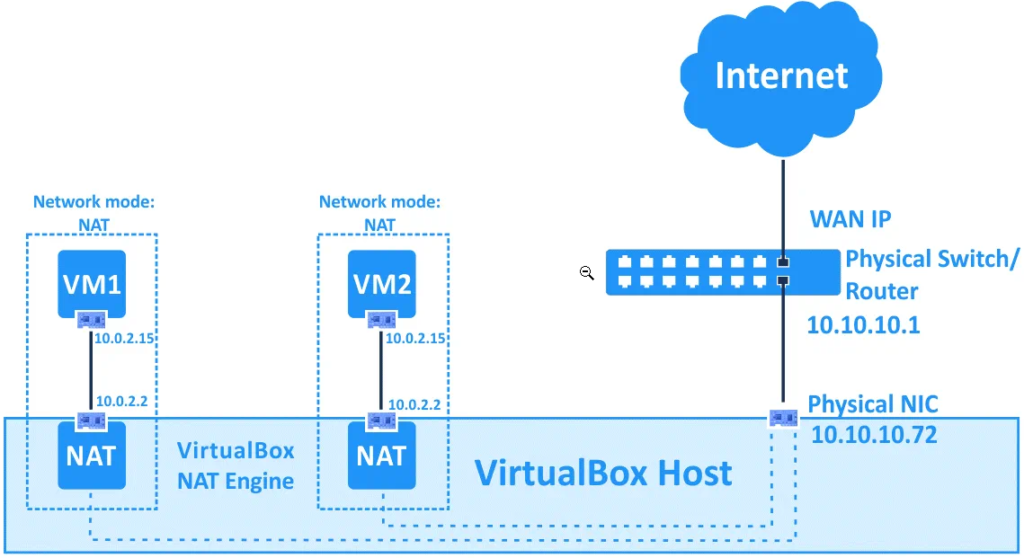
Sanal makine, Oracle VM VirtualBox’ın içindeki özel bir ağa bağlı olduğundan ve ana bilgisayar tarafından görülmediğinden, konuktaki ağ hizmetlerine ana makine veya aynı ağdaki diğer bilgisayarlar tarafından erişilemez. Ancak, fiziksel bir yönlendirici gibi, Oracle VM VirtualBox, seçilen hizmetleri bağlantı noktası yönlendirme yoluyla konuk dışındaki dünya için kullanılabilir hale getirebilir. Bu, Oracle VM VirtualBox’ın ana bilgisayardaki belirli bağlantı noktalarını dinlediği ve oraya gelen tüm paketleri aynı veya farklı bir bağlantı noktasında misafire yeniden gönderdiği anlamına gelir.
Ana bilgisayardaki bir uygulamaya veya ağdaki diğer fiziksel veya sanal makinelere, proxy uygulanan hizmet aslında ana bilgisayar üzerinde çalışıyormuş gibi görünür. Bu aynı zamanda, aynı hizmeti ana bilgisayardaki aynı bağlantı noktalarında çalıştıramayacağınız anlamına gelir. Ancak yine de hizmeti sanal bir makinede çalıştırmanın avantajlarını elde edersiniz. Örneğin, ana makinedeki veya diğer sanal makinelerdeki hizmetler, hizmetteki bir güvenlik açığı veya hata nedeniyle tehlikeye atılamaz veya kilitlenemez ve hizmet, ana bilgisayar sisteminden farklı bir işletim sisteminde çalışabilir.
Bağlantı noktası iletmeyi yapılandırmak için, NAT kullanacak şekilde yapılandırılmış ağ bağdaştırıcılarının Ağ Ayarları iletişim kutusunda bulunabilen grafik Bağlantı Noktası Yönlendirme düzenleyicisini kullanabilirsiniz. Burada, ağ trafiğinin konuktaki belirli bir bağlantı noktasına yönlendirilmesine izin vermek için ana bilgisayar bağlantı noktalarını konuk bağlantı noktalarına eşleyebilirsiniz.
NAT Network
NAT ağı, giden bağlantılara izin veren bir iç ağ türüdür. Bir yönlendiriciyi yapılandırmak için kullandığınız NAT moduna benzer. Birden çok sanal makine için NAT Ağ modunu kullanırsanız, ağ aracılığıyla birbirleriyle iletişim kurabilirler. VM’ler, fiziksel ağdaki diğer ana bilgisayarlara erişebilir ve internet dahil olmak üzere harici ağlara erişebilir. Ana makinenin bağlı olduğu fiziksel bir ağdakilerin yanı sıra harici ağlardan gelen hiçbir makine, NAT Ağ modunu kullanmak üzere yapılandırılmış VM’lere erişemez (ev ağınızdan internet erişimi için bir yönlendirici yapılandırdığınızda olduğu gibi). NAT Ağ modunu kullanırken ana makineden konuk makineye erişemezsiniz (genel VirtualBox ağ ayarlarında bağlantı noktası iletmeyi yapılandırmadığınız sürece). Yerleşik bir VirtualBox NAT yönlendiricisi, VirtualBox ana bilgisayarının fiziksel ağ arabirim denetleyicisini harici bir ağ arabirimi olarak kullanır (NAT modunda olduğu gibi).
Ağ adresi ve adı, global VirtualBox tercihlerinde değiştirilebilir (Dosya > Tercihler). Tercihler penceresinin sol bölmesinde, global VirtualBox ağ ayarlarına erişmek için Ağ’ı seçin, ardından ayarları düzenlemek için mevcut NAT ağınızı çift tıklayın (+ veya x simgelerini tıklayarak yeni bir ağ ekleyebilir veya mevcut bir ağı silebilirsiniz) . DHCP, IPv6’yı etkinleştirmek/devre dışı bırakmak ve bağlantı noktası iletmeyi yapılandırmak da mümkündür.
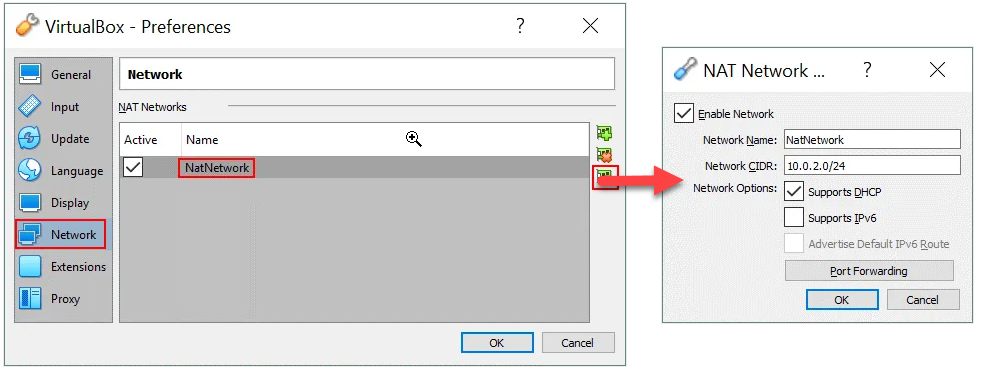
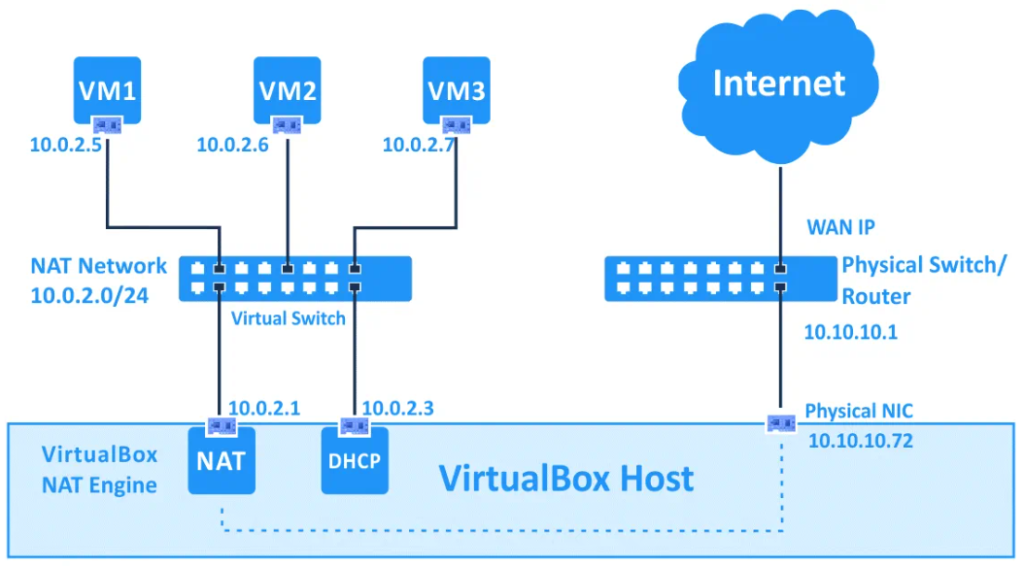
Bridged networking
Bu, ağ simülasyonları ve bir konukta sunucu çalıştırma gibi daha gelişmiş ağ ihtiyaçları içindir. Etkinleştirildiğinde, Oracle VM VirtualBox, kurulu ağ kartlarınızdan birine bağlanır ve ana bilgisayar işletim sisteminizi atlayarak doğrudan ağ paketlerini gönderip alabilir.
Bu mod, bir VM’nin sanal ağ bağdaştırıcısını, VirtualBox ana makinesinin fiziksel ağ bağdaştırıcısının bağlı olduğu bir fiziksel ağa bağlamak için kullanılır. Bir VM sanal ağ bağdaştırıcısı, bir ağ bağlantısı için ana bilgisayar ağ arabirimini kullanır. Basitçe söylemek gerekirse, ağ paketleri ek yönlendirme olmaksızın doğrudan sanal ağ bağdaştırıcısından/bağdaştırıcısına gönderilir ve alınır. VirtualBox tarafından, ana bilgisayarın fiziksel ağ bağdaştırıcısından gelen verileri filtrelemek için köprülü ağ modu için özel bir ağ filtre sürücüsü kullanılır.
Bu ağ modu, fiziksel bir yerel alan ağından tam olarak erişilebilir olması gereken VM’lerde sunucuları çalıştırmak için kullanılabilir. VirtualBox’ta bridged ağ modunu kullanırken, bir ana makineye, fiziksel ağın ana bilgisayarlarına ve bir VM’den internet dahil olmak üzere harici ağlara erişebilirsiniz. VM’ye ana makineden ve fiziksel ağa bağlı diğer ana bilgisayarlardan (ve VM’lerden) erişilebilir.
Ana makinede birden fazla fiziksel ağ bağdaştırıcınız varsa, VirtualBox ağ ayarlarında doğru bağdaştırıcıyı seçmelisiniz. Aşağıdaki ekran görüntüsünde iki fiziksel ağ bağdaştırıcısı görebilirsiniz – Ethernet bağdaştırıcısı ve Wi-Fi bağdaştırıcısı. Bir kablosuz ağ bağdaştırıcısı için köprülü modu kullanırsanız, bu Wi-Fi bağdaştırıcısının düşük düzeyli özelliklerini konuk işletim sisteminde kullanamazsınız. Örneğin, bağlanmak için Wi-Fi ağlarını seçemezsiniz, izleme modunu etkinleştiremezsiniz, vb. Bunun yerine, ana makinedeki Wi-Fi ağına bağlanmanız gerekir.
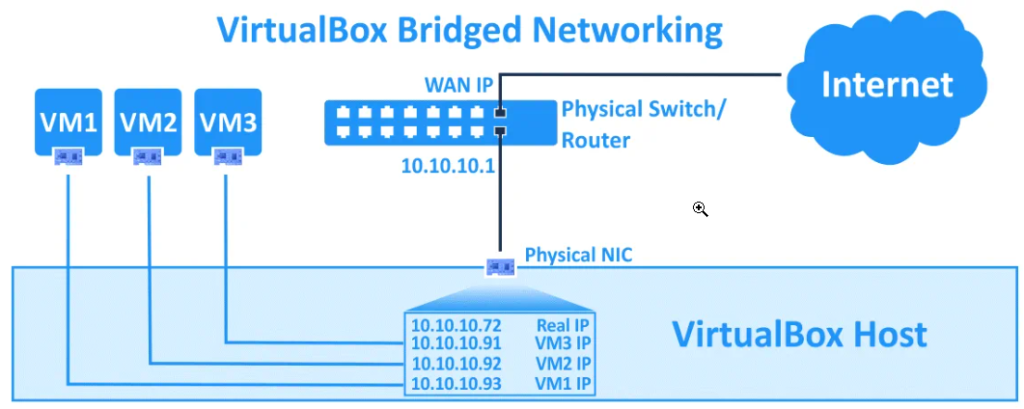
VirtualBox’ta, bir VM sanal ağ bağdaştırıcısının IP adresi, köprülü mod kullanıldığında ana makinenin fiziksel ağ bağdaştırıcısının IP adresiyle aynı ağa ait olabilir. Fiziksel ağınızda bir DHCP sunucusu varsa, sanal makinenin sanal ağ bağdaştırıcısı, köprülü modda IP adresini otomatik olarak alacaktır (bir konuk işletim sistemindeki ağ arabirimi ayarlarında otomatik olarak bir IP adresi alma ayarlanmışsa). Bu nedenle, köprülü modda çalışan bir sanal ağ bağdaştırıcısının varsayılan ağ geçidi, ana makinenizinkiyle aynıdır. IP adresleri ile basit bir örneğe bakalım.
Fiziksel ağın adresi: 10.10.10.0/24
Fiziksel ağdaki varsayılan ağ geçidinin IP adresi: 10.10.10.1
Fiziksel ağdaki DHCP sunucusunun IP adresi: 10.10.10.1
Ana makinenin IP yapılandırması: IP adresi – 10.10.10.72; ağ maskesi – 255.255.255.0; varsayılan ağ geçidi – 10.10.10.1.
Konuk makinenin IP yapılandırması: IP adresi – 10.10.10.91; ağ maskesi – 255.255.255.0; varsayılan ağ geçidi – 10.10.10.1.
Bazen, fiziksel ağınızda birden çok ağ geçidiniz olduğunu görebilirsiniz. Bir ağ geçidi üzerinden gerekli ağlara bağlanmak için bir ana makine kullanabilir ve ikinci ağ geçidi aracılığıyla diğer ağlara bağlanmak için bir konuk makine kullanabilirsiniz. Ayrıca sanal makinenizde bir yönlendirme tablosunu düzenleyebilir ve uygun ağlara bağlanmak için her iki ağ geçidini kullanmak için yollar ekleyebilirsiniz. Gördüğünüz gibi, köprülü ağ modu, VirtualBox ağ ayarlarında birçok kullanım durumuyla güçlü bir seçenektir.
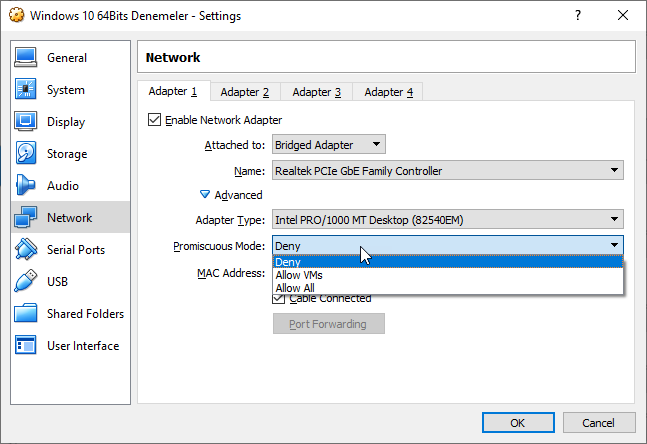
Karışık mod (Promiscuous). Bu mod, trafiğin hangi bağdaştırıcıya yönlendirildiğine bakılmaksızın, bir ağ bağdaştırıcısının alınan tüm trafiği geçirmesine izin verir. Normal modda, bir ağ bağdaştırıcısı, yalnızca başlıktaki hedef adres olarak bu belirli ağ bağdaştırıcısının MAC adresini içeren çerçeveleri alır. Seçilen bağdaştırıcının MAC adresinden farklı bir MAC adresine adreslenen çerçeveler (trafik yayınlanmadığında) normal modda bırakılır. Karışık mod, bir fiziksel ağ bağdaştırıcısının birden çok MAC adresine sahip olmasını mümkün kılar ve gelen tüm trafiğin ana makinenin fiziksel ağ bağdaştırıcısını geçmesine ve üzerinde temsil edilen kendi MAC adresine sahip VM’nin sanal ağ bağdaştırıcısına ulaşmasına izin verir. ana bilgisayar bağdaştırıcısı, bu trafik söz konusu VM’nin sanal ağ bağdaştırıcısına yönlendirilmese bile.
Çoğu kablosuz ağ bağdaştırıcısı karışık modu desteklemez. Wi-Fi bağdaştırıcılarına köprüleme şu şekilde yapılır – VirtualBox, VM’nin sanal ağ bağdaştırıcısına teslim edilmesi gereken Ethernet çerçevelerinin başlıklarındaki uygun MAC adreslerini değiştirir (ana bilgisayar Wi-Fi bağdaştırıcısının MAC adresi kullanılmalıdır bu trafik için). Karışık mod, ağ testi ve güvenlik denetimleri için kullanışlıdır. VirtualBox ağ ayarlarında karışık modu etkinleştirebilir ve bir sniffer ile ağ trafiğini izleyebilirsiniz.
Karışık modu kullanmanın üç seçeneği vardır.
- Deny (Reddetmek): VM’nin sanal ağ bağdaştırıcısına yönelik olmayan tüm trafik, VM’den gizlenir. Bu seçenek varsayılan olarak ayarlanmıştır.
- Allow VMs (VM’lere izin verin): Diğer VM’lere ve diğer VM’lerden iletilen trafik dışında tüm trafik VM ağ bağdaştırıcısından gizlenir.
- Allow All (Hepsine izin ver): Bu modda herhangi bir kısıtlama yoktur. Bir VM ağ bağdaştırıcısı, gelen ve giden tüm trafiği görebilir..
Karışık mod (promiscuous) yalnızca Köprülü ağ modu için değil, aynı zamanda NAT Ağı, Dahili Ağ ve Yalnızca Ana Bilgisayar Adaptörü modları için de kullanılabilir
Internal networking
Bu, seçili sanal makineler tarafından görülebilen, ancak ana bilgisayarda veya dış dünyada çalışan uygulamalar tarafından görülemeyen farklı türde bir yazılım tabanlı ağ oluşturmak için kullanılabilir.
Bağdaştırıcıları VirtualBox Dahili Ağ modunda çalışacak şekilde yapılandırılmış sanal makineler, yalıtılmış bir sanal ağa bağlanır. Bu ağa bağlı VM’ler birbirleriyle iletişim kurabilir, ancak bir VirtualBox ana makinesiyle veya fiziksel bir ağdaki veya harici ağlardaki diğer ana bilgisayarlarla iletişim kuramazlar. Dahili ağa bağlı VM’lere bir ana bilgisayardan veya başka herhangi bir cihazdan erişilemez. VirtualBox dahili ağı, gerçek ağları modellemek için kullanılabilir.
Örneğin, her biri dahili ağa bağlı bir sanal ağ bağdaştırıcısına (Adaptör 1) sahip üç VM oluşturabilirsiniz. Bu ağ bağdaştırıcılarının IP adresleri, VirtualBox dahili ağı için kullanılan alt ağdan tanımlanır (alt ağı manuel olarak tanımlamanız gerekir). Bu VM’lerden (VM1) biri, NAT modunda çalışacak şekilde yapılandırılmış ikinci bir sanal ağ bağdaştırıcısına da sahiptir. VM1 bir yönlendirici olarak yapılandırılmıştır (bir yönlendirici oluşturmak için en iyi çözümlerden biri Linux kurmak ve IPTABLES’i yapılandırmaktır, ancak ilk kez bir VirtualBox ağ testi durumunda daha basit yönlendirme çözümlerini kullanabilirsiniz).
Ağ bağdaştırıcıları yalnızca VirtualBox dahili ağına bağlı olan bir VM2 ve VM3, VM1’in dahili ağ adaptörünün IP adresi VM2 ve VM3’ün ağ ayarlarında bir ağ geçidi olarak ayarlanmışsa, harici ağlara erişebilir.
Bu örnekte kullanılan ağ yapılandırması:
VM1. IP adresi – 192.168.23.1 (dahili ağ modu); 10.0.2.15 (NAT modu), ağ geçidi 10.0.2.2 (yerleşik VirtualBox NAT cihazının IP adresi).
VM2. IP adresi – 192.168.23.2 (dahili ağ), ağ geçidi – 192.168.23.1
VM3. IP adresi – 192.168.23.3 (dahili ağ), ağ geçidi – 192.168.23.1
VirtualBox dahili ağ alt ağı: 192.168.23.0/24
Daha fazla netlik için aşağıdaki şemaya bakın.
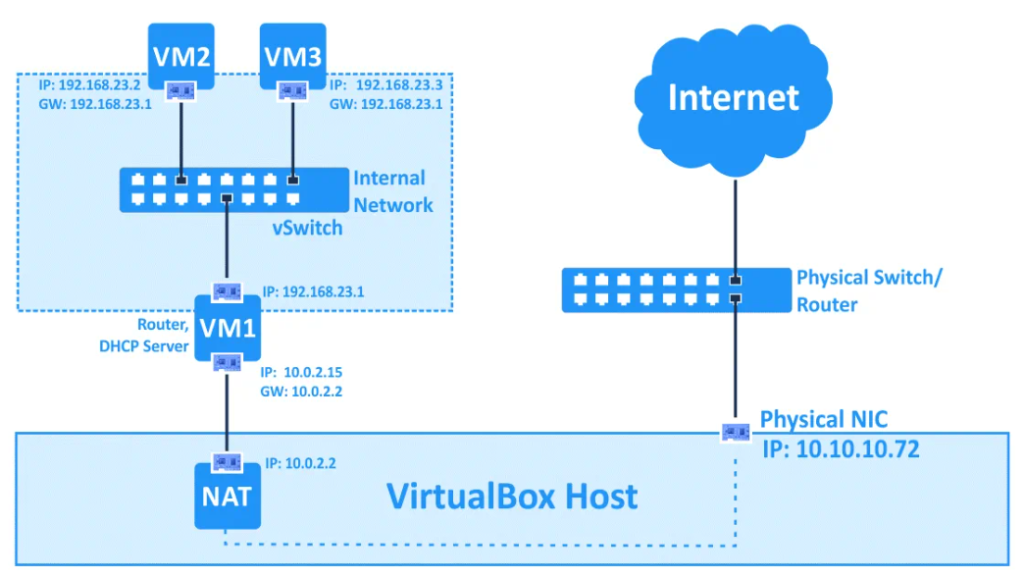
Not: Bu tür sanal altyapıyı, gerçek ağ altyapınızda uygulamadan önce IPTABLES’ta güvenlik duvarı kurallarını test etmek için de dağıtabilirsiniz, ancak VM1’e bağlanırken VM1’in ikinci sanal ağ bağdaştırıcısı için NAT modunun değil köprülü modun kullanılması tercih edilir. /harici ağlardan.
Host-only networking
Bu, ana bilgisayarın fiziksel ağ arayüzüne ihtiyaç duymadan ana bilgisayarı ve bir dizi sanal makineyi içeren bir ağ oluşturmak için kullanılabilir. Ana bilgisayarda, sanal makineler ve ana bilgisayar arasında bağlantı sağlayan, geri döngü arabirimine benzer bir sanal ağ arabirimi oluşturulur.
Bu ağ modu, bir ev sahibi ve misafirler arasında iletişim kurmak için kullanılır. Bir VM, yalnızca ana bilgisayar ağına bağlı diğer sanal makinelerle ve ana makineyle iletişim kurabilir. VirtualBox ana makinesi, yalnızca ana bilgisayar ağına bağlı tüm VM’lere erişebilir.
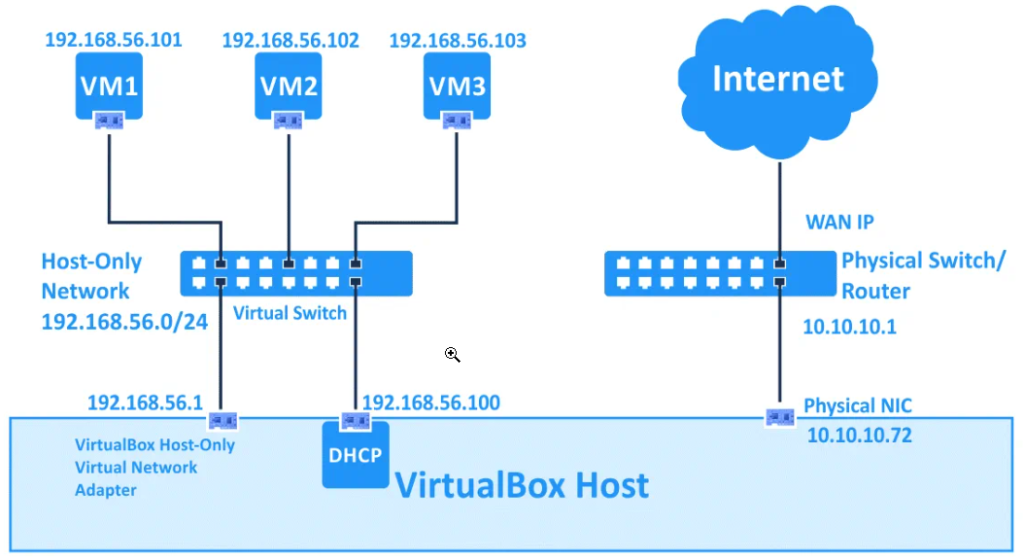
VirtualBox Yalnızca Ana Bilgisayar sanal ağ bağdaştırıcısı, yalnızca ana bilgisayar ağında kullanım için bir ana bilgisayar işletim sisteminde oluşturulur. Bu VirtualBox ağının ayarlarını Dosya > Ana Bilgisayar Ağı Yöneticisi’ne giderek düzenleyebilirsiniz.
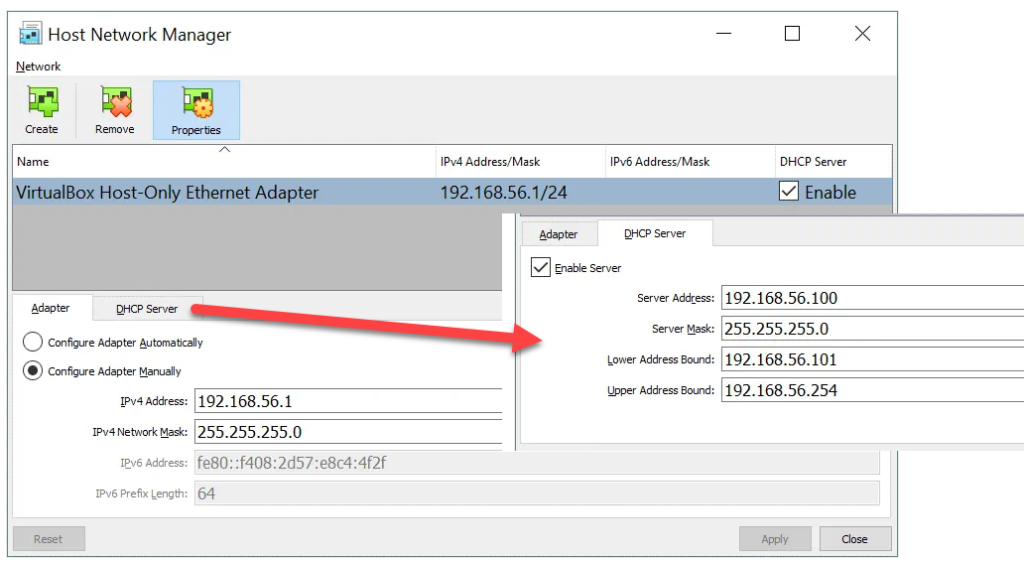
Bizim durumumuzda, yalnızca ana bilgisayar ağının varsayılan ağ adresi 192.168.56.0/24 ve ana makinedeki sanal ağ adaptörünün IP adresi 192.168.56.1’dir. Bu IP adreslerini Bağdaştırıcı sekmesinde manuel olarak düzenleyebilirsiniz. Bir DHCP sunucusu, uygun onay kutusu işaretlenerek etkinleştirilebilir veya devre dışı bırakılabilir. DHCP Sunucusu sekmesinde, DHCP sunucusunun IP adresini, ağ maskesini ve DHCP istemcileri için verilecek IP adresleri aralığını ayarlayabilirsiniz.
Yalnızca Ana Bilgisayar modu, yalnızca ana bilgisayar ağı dışındaki herhangi bir cihaza bağlanmanıza izin vermediğinden, VM’lerin sanal ağ bağdaştırıcılarının IP yapılandırmasında bir ağ geçidi yoktur. Farklı yalnızca ana bilgisayar ağlarını kullanmak için birden fazla yalnızca VirtualBox ana bilgisayar ağ bağdaştırıcısı oluşturmak da mümkündür – sadece Oluştur düğmesine basın. Yalnızca ana bilgisayar ağına artık ihtiyaç duyulmuyorsa, bağdaştırıcıyı seçin ve Kaldır’a basın.
Generic networking
Kullanıcının Oracle VM VirtualBox’a dahil edilebilecek veya bir uzantı paketinde dağıtılabilecek bir sürücü seçmesine izin vererek, aynı genel ağ arayüzünü paylaşan nadiren kullanılan modlar sunar.
UDP Tüneli: Farklı ana bilgisayarlarda çalışan sanal makineleri mevcut bir ağ altyapısı üzerinden doğrudan, kolay ve şeffaf bir şekilde birbirine bağlamak için kullanılır.
VDE (Sanal Dağıtılmış Ethernet) ağı: Bir Linux veya FreeBSD ana bilgisayarında Sanal Dağıtılmış Ethernet anahtarına bağlanmak için kullanılır. Şu anda bu seçenek, Oracle paketleri içermediğinden Oracle VM VirtualBox’ın kaynaklardan derlenmesini gerektiriyor.
Bu ağ modu, genel ağ arabirimini paylaşmanıza olanak tanır. Kullanıcı, bir uzantı paketinde dağıtılacak veya VirtualBox’a dahil edilecek uygun sürücüyü seçebilir.
VirtualBox Genel Sürücü modu için iki alt mod mevcuttur – UDP Tüneli ve VDE (Sanal Dağıtılmış Ethernet) Ağı.
- UDP Tüneli: Farklı ana bilgisayarlarda çalışan sanal makineler, mevcut bir ağ altyapısını kullanarak şeffaf bir şekilde iletişim kurabilir.
- VDE Ağı: Sanal makineler, Linux veya FreeBSD ana bilgisayarlarında sanal bir dağıtılmış anahtara bağlanabilir. Standart VirtualBox paketleri bu özelliği içermediğinden VDE ağını kullanmak için VirtualBox’ı kaynaklardan derlemeniz gerekir.
Kaynaklar:
https://www.virtualbox.org/manual/ch06.html
https://www.nakivo.com/blog/virtualbox-network-setting-guide/

